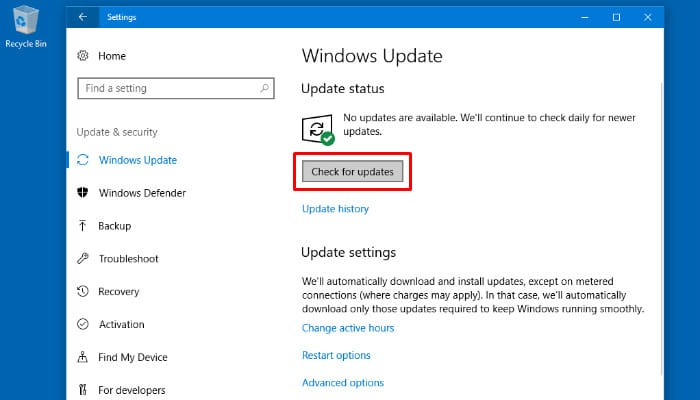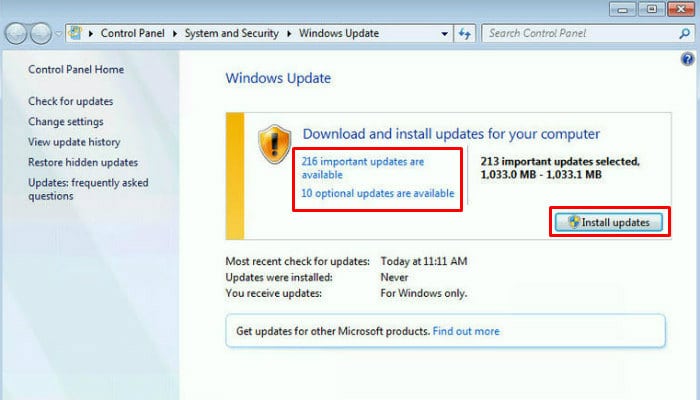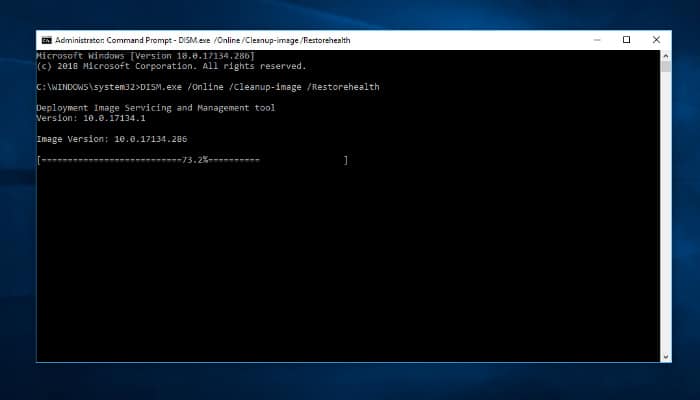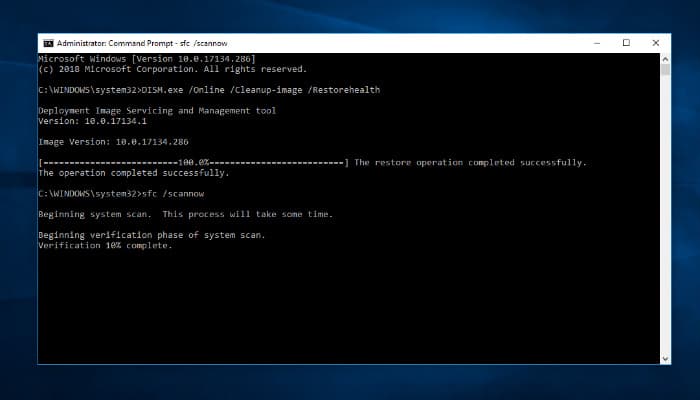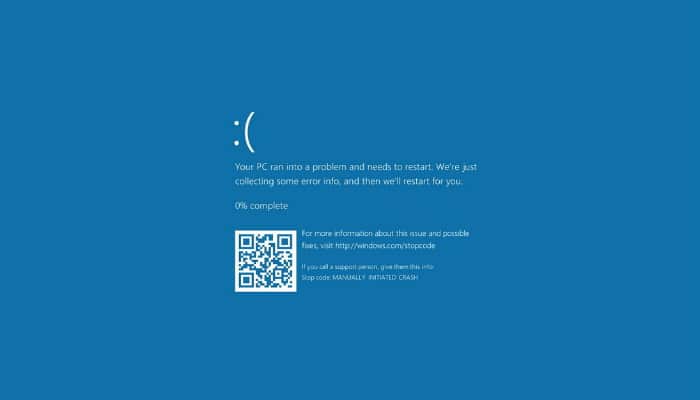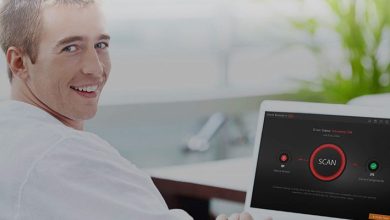Il n’y a rien de plus frustrant que de lancer un programme que vous utilisez tout le temps, pour être confronté à un message d’erreur. Dans ces situations, il est très probable que le message d’erreur fasse référence à l’extension de fichier « .dll ». Étant donné que la plupart des gens n’ont aucune idée de ce qu’est un fichier DLL, et encore moins de ce qu’il fait, cela peut mettre les utilisateurs en mode panique. Heureusement, le système d’exploitation Windows dispose de quelques moyens intégrés pour gérer ce problème courant.
Contenu
Qu’est-ce qu’un fichier .dll ?
Une DLL (bibliothèque de liens dynamiques) est un fichier qui contient du code et des données pouvant être utilisés par plusieurs programmes en même temps. Ces fichiers partagent des capacités et des attributs entre de nombreux programmes pour rendre votre ordinateur plus efficace. Fondamentalement, les fichiers DLL optimisent les performances de votre ordinateur, réduisant l’espace disque en éliminant le besoin de fichiers en double qui font la même chose et utilisent plus efficacement la RAM.
Les fichiers DLL étant très courants et utilisés en permanence, ils sont souvent la source d’erreurs. Les fichiers DLL manquants ou corrompus peuvent être une source de frustration ou pire, une panne complète de la productivité. Logic suggère que si Windows vous informe d’un fichier DLL manquant, la meilleure solution serait de le télécharger. Cependant, c’est quelque chose que vous voulez éviter.
Les fichiers DLL trouvés sur le Web sont généralement obsolètes, ce qui signifie qu’ils ne résoudront pas votre problème. Le pire des cas serait que le fichier DLL téléchargé soit infecté par un logiciel malveillant. Cela peut causer de graves problèmes en raison du fonctionnement des fichiers DLL. Comme ils sont partagés entre de nombreux programmes, vous pourriez introduire une infection à l’échelle du système. Heureusement, il existe des moyens de réparer, mettre à jour et réparer vos fichiers DLL sans avoir à les télécharger depuis Internet.
Vérifier les mises à jour
Parfois, un programme ne s’exécute pas parce qu’il vous manque une mise à jour cruciale du logiciel. Heureusement, Windows permet de localiser et d’appliquer très facilement les mises à jour de Windows lui-même et des applications que vous avez installées.
Windows 10 insiste beaucoup pour appliquer les mises à jour, que vous le vouliez ou non. Cependant, si vous rencontrez un problème, vous pouvez vérifier si des mises à jour sont disponibles manuellement. Pour ce faire, saisissez les paramètres de mise à jour de Windows dans le champ de recherche intégré à la barre des tâches et cliquez sur le premier résultat. Cela ouvrira une nouvelle fenêtre qui vous permettra de vérifier les mises à jour disponibles. Si Windows trouve des mises à jour, il vous dira quand leur installation est programmée. Si vous souhaitez les installer immédiatement, cliquez simplement sur le bouton « Installer maintenant ».
Dans les versions antérieures de Windows, le processus de mise à jour n’était pas aussi automatisé que dans Windows 10. Pour rechercher des mises à jour, cliquez sur le bouton Démarrer, tapez Windows Update dans la barre de recherche et appuyez sur « Entrée ». Dans la fenêtre Windows Update, vous verrez que les mises à jour sont divisées en « importants » et « facultatifs ». Ici, vous pouvez cliquer sur le bouton « Installer les mises à jour » ou sur le lien des mises à jour pour sélectionner manuellement les mises à jour qui seront appliquées.
Utiliser le vérificateur de fichiers système
Si l’exécution d’une mise à jour à l’échelle du système n’a pas résolu le problème, Windows a une solution dans sa manche. Cette solution potentielle est appelée Vérificateur de fichiers système. C’est un utilitaire qui identifie et restaure les corruptions trouvées dans Windows. L’utilisation du Vérificateur de fichiers système nécessite l’utilisation de l’invite de commande. Bien que cela puisse effrayer certains utilisateurs, l’exécution du Vérificateur de fichiers système est très simple.
Pour commencer, placez votre curseur dans la barre de recherche Démarrer. Sous Windows 10, la zone de recherche est accessible directement depuis la barre des tâches, tandis que la barre de recherche dans les anciennes versions de Windows se trouve après avoir cliqué sur le bouton Démarrer. Avec votre curseur dans la barre de recherche, tapez Invite de commandes et appuyez sur Entrée. Faites un clic droit sur « Invite de commandes » dans les résultats de la recherche. Si vous utilisez un appareil à écran tactile, maintenez enfoncée la touche « Invite de commandes ». Cela produira un menu déroulant. À partir de là, sélectionnez « Exécuter en tant qu’administrateur ».
La fenêtre d’invite de commande devrait maintenant apparaître sur votre écran. Tapez ce qui suit :
Sachez qu’il y a un espace avant chaque « / » Appuyez sur « Entrée » pour exécuter la commande. Soyez patient car cela peut prendre un peu de temps. Une fois l’opération terminée, tapez ce qui suit :
Encore une fois, notez l’espace avant le « / » Appuyez sur « Entrée » pour exécuter la commande. Cela peut prendre un certain temps, alors pensez à préparer une tasse de café. Une fois l’opération terminée, essayez de faire ce que vous essayiez de faire lorsque vous avez reçu le message d’erreur. Avec un peu de chance, le vérificateur de fichiers système résoudra votre problème.
Autres situations où le vérificateur de fichiers système peut vous aider
Le vérificateur de fichiers système est un utilitaire Windows intégré au système d’exploitation depuis la sortie de Windows 98. Bien qu’il soit couramment utilisé pour corriger les erreurs de fichiers DLL, le vérificateur de fichiers système peut également être utilisé lorsqu’il est confronté à une grande variété de problèmes.
Par exemple, prenez le tristement célèbre « écran bleu de la mort ». Cet écran communique une erreur système fatale qui empêche Windows de fonctionner. Le vérificateur de fichiers système peut identifier les corruptions et potentiellement les corriger. En outre, envisagez d’exécuter le Vérificateur de fichiers système lorsque des programmes et des applications se bloquent ou se comportent de manière anormale. Enfin, si vous constatez que certaines fonctionnalités de Windows ne fonctionnent pas correctement, le Vérificateur des fichiers système peut être en mesure de résoudre le problème.
Avez-vous déjà rencontré des problèmes avec les fichiers DLL ? Si oui, comment les avez-vous corrigés ? Faites le nous savoir dans les commentaires!
Cet article est-il utile ? Oui Non